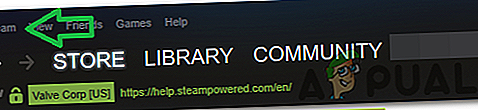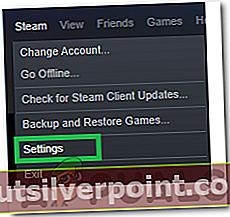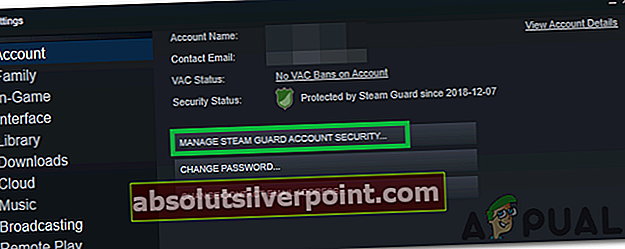Steam je digitalna distribucijska platforma za video igre in druge sorodne aplikacije, ki je bila prvič izdana leta 2003. Kasneje je postala ena največjih platform za nakup, prodajo in trgovanje z igrami in predmeti za igre. Vendar pa v zadnjem času prihaja veliko poročil uporabnikov, ki ne morejo trgovati s predmeti, inPri pošiljanju vaše ponudbe je prišlo do napake. Prosim poskusite kasneje.”Med poskusom opazimo napako.

To napako so opazili tako odjemalec kot brskalnik, zato ni specifična za nobeno situacijo. V tem članku bomo obravnavali nekatere razloge, zaradi katerih bi se lahko sprožil, in ponudili izvedljive rešitve za njihovo popolno odpravo. Pazljivo in natančno sledite korakom, da se izognete nadaljnjemu stopnjevanju težave.
Kaj povzročaPri pošiljanju vaše ponudbe je prišlo do napake. Prosim poskusite kasneje." Napaka?
Po prejemu številnih poročil več uporabnikov smo se odločili raziskati težavo in oblikovali nabor rešitev, ki jo bodo v celoti odpravili. Preučili smo tudi razloge, zaradi katerih se sproži, in jih navedli na naslednji način.
- Onemogočena zaščita pred paro:V nekaterih primerih lahko uporabnik onemogoči funkcijo Steam Guard ali pa jo omogoči šele pred kratkim. Trgovanje zahteva, da je Steam Guard aktiven za profil vsaj v zadnjih 15 dneh. To pomeni, da če zaščitnik pare ni bil aktiven za profil v zadnjih 15 dneh, ne bodo mogli trgovati.
- Zadnje dejavnosti:Če je uporabnik nedavno spremenil svoje geslo, bo trgovanje onemogočeno za najmanj 5 dni in uporabnik bo moral počakati na to obdobje, preden bo trgovanje znova omogočeno. Če je bil račun za paro neaktiven dva meseca ali več, bo njihov račun 30 dni prepovedan trgovati.
- Nova naprava:Če je naprava, na kateri uporabljate paro, nedavno pooblaščena za račun pare, bo trgovanje onemogočeno. Naprava, na kateri se uporablja račun, mora biti aktivna vsaj 15 dni, preden je z njo omogočeno trgovanje.
- Nov način plačila:Če ste nedavno dodali plačilno sredstvo ali spremenili način plačila, bo trgovanje onemogočeno za najmanj 7 dni. Pred ponovnim trgovanjem morate počakati 7 dni ali več kot čas ohlajevanja.
- Prepoved trgovanja:V nekaterih primerih je podpora s paro uporabniku morda prepovedala trgovanje, lahko pa je začasna ali trajna. V primeru prepovedi je najbolje, da se obrnete na podporo in se pozanimate o razlogu in nujnosti prepovedi.
- Nezaupljiv račun:Računu je treba zaupati tudi, da lahko trguje z drugimi uporabniki. Račun se šteje za zaupanja vrednega, če ste kupili vsaj pred 30 dnevi in enim letom. Zaupanja vrednim računom je prepovedano trgovanje.
- Razpoložljivost izdelka: Tpredmeta, s katerim poskušate trgovati, morda ne bo več v vašem inventarju. Predmet mora biti na voljo v zalogi, preden se začne trgovanje. Boti morda ne bodo mogli trgovati, če njihov inventar ne vsebuje predmeta, s katerim se trguje.
Zdaj, ko dobro razumete naravo problema, bomo šli k rešitvam. Poskrbite, da jih boste izvedli v določenem vrstnem redu, v katerem so predstavljeni.
1. rešitev: Omogočanje zaščite pred paro
Omogočanje zaščite pred paro je pomembno, preden poskušate trgovati s predmeti. Varnost mora biti omogočena vsaj 15 dni, preden lahko uporabnik trguje s predmeti. Če je vaša zaščita onemogočena, jo omogočite tako, da sledite spodnjim korakom, nato pa počakajte 15 dni, da lahko trgujete.
- Kosilo Steam in se prijavite v svoj račun.
- Kliknite »Steam"V zgornjem levem kotu.
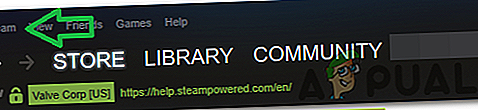
- Kliknite na "Nastavitve"In izberite "Račun" iz levega podokna.
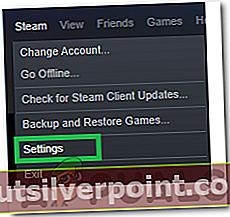
- Kliknite na »UpravljajSteamVarnost računa Guard " .
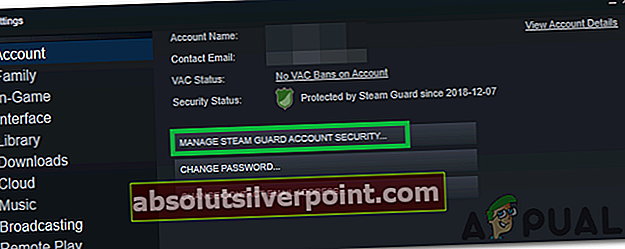
- Poskrbite, da bo eden odPrejmite kode za zaščito pred paro"Je omogočena in"Izklopite Steam Guard"Je onemogočena.
- Počakaj na 15dnevi po omogočitvi Steam Guard in preverite, ali težava še vedno obstaja.
2. rešitev: Obrnite se na podporo
Če ste zagotovili, da se napaka ne sproži iz zgoraj naštetih razlogov, je najbolje, da se obrnete na podporo in razvrstite zadevo. To lahko storite tako, da zaženete Steam in kliknete »Pomoč“. Izberite »SteamPodpora"In navedite natančno težavo in napako, s katero se soočate.